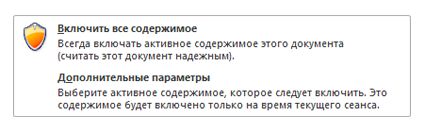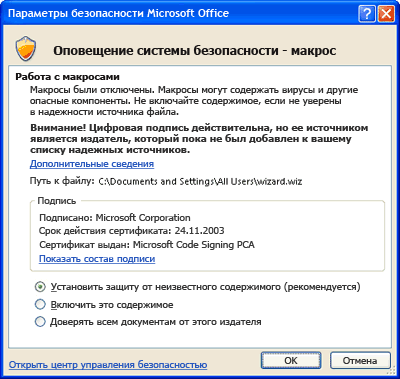Как сделать запуск макроса автоматически
Как включать и отключать макросы в документах
Макрос представляет собой набор команд, с помощью которых можно автоматизировать выполнение повторяющейся задачи. В этой статье описаны риски, связанные с использованием макросов, и приведены инструкции по включению и отключению макросов в центре управления безопасностью.
Сведения о создании макросов см. в статье Краткое руководство: создание макроса.
В этой статье
Включение макросов при появлении панели сообщений
При открытии файла, содержащего макросы, появляется желтая панель сообщений со значком щита и кнопкой Включить содержимое. Если известно, что макрос поступил из надежного источника, воспользуйтесь приведенными ниже инструкциями.
В области Панель сообщений нажмите кнопку Включить содержимое.
Файл откроется и будет надежным документом.
На рисунке ниже показана панель сообщений, когда в файле есть макросы.
Включение макросов в представлении Backstage
Другой способ включения макросов в файле — с помощью представления Microsoft Office Backstage, которое появляется после открытия вкладки Файл, при отображении желтой панели сообщений.
Откройте вкладку Файл.
В области Предупреждение системы безопасности нажмите кнопку Включить содержимое.
В разделе Включить все содержимое выберите команду Всегда включать активное содержимое данного документа.
Файл станет надежным документом.
На рисунке ниже показаны параметры команды Включить содержимое.
Включение макросов на один раз при появлении предупреждения системы безопасности
Выполнив приведенные ниже инструкции, можно включить макросы на то время, пока открыт файл. Если закрыть файл и открыть его снова, предупреждение появится опять.
Откройте вкладку Файл.
В области Предупреждение системы безопасности нажмите кнопку Включить содержимое.
В диалоговом окне Параметры безопасности Microsoft Office выберите команду Включить содержимое для этого сеанса для каждого макроса.
Изменение параметров макросов в центре управления безопасностью
Параметры макросов доступны в центре управления безопасностью. Однако администратор организации может изменить настройки по умолчанию, чтобы запретить изменение каких-либо параметров.
Важно: При изменении параметров макроса в центре управления доверием они изменяются только для используемого в данный момент программы Office. Параметры макроса не меняются во всех программах Office.
Откройте вкладку Файл.
Затем выберите пункты Центр управления безопасностью и Параметры центра управления безопасностью.
В центре управления безопасностью щелкните элемент Параметры макросов.
Выберите необходимые параметры.
На приведенном ниже рисунке показана область Параметры макроса центра управления безопасностью.
Следующий раздел содержит более подробное описание параметров макросов.
Описание параметров макросов
Отключить все макросы без уведомления. Этот параметр отключает макросы и связанные с ними оповещения безопасности.
Отключить все макросы с уведомлением. Этот параметр отключает макросы без отключения оповещений системы безопасности, которые будут появляться при необходимости. Так вы можете включать макросы, когда это требуется.
Отключить все макросы кроме макросов с цифровой подписью. Этот параметр отключает макросы без отключения оповещений системы безопасности, которые будут появляться при их наличии. Однако при наличии у макроса цифровой подписи надежного издателя он запускается, если этому издателю выражено доверие. В противном случае выводится уведомление о необходимости включить макрос, содержащий цифровую подпись, и выразить доверие издателю.
Включить все макросы (не рекомендуется, возможен запуск опасной программы). Если выбран этот параметр, выполняются все макросы. Компьютер становится уязвимым для потенциально опасных программ.
Доверять доступ к объектной модели проектов VBA Отопустить или разрешить программный доступ к объектной модели Visual Basic для приложений (VBA) из клиента автоматизации. Этот параметр безопасности для кода, написанного для автоматизации программ Office и работы со средой VBA и объектной моделью. Этот параметр настраивается как для каждого пользователя, так и для каждого приложения, и по умолчанию не имеет доступа, препятствуя несанкционированному построению потенциально опасных кодов самопроизводения. Чтобы клиенты автоматизации получили доступ к объектной модели VBA, пользователь, работающий с кодом, должен предоставить доступ. Чтобы включить доступ, выберите его.
Примечание: В Microsoft Publisher и Microsoft Access параметр Доверять доступ к объектной модели проектов VBA отсутствует.
Что такое макрос, кто их создает и в чем заключается угроза для безопасности?
Макросы служат для автоматизации часто выполняемых задач, что позволяет сэкономить время за счет сокращения объема работы с клавиатурой и мышью. Многие из них созданы с использованием языка Visual Basic для приложений (VBA). Однако некоторые макросы представляют угрозу безопасности. Злоумышленник может внедрить в файл потенциально опасный макрос, способный вызвать заражение компьютера или сети организации вирусом.
В этой статье
Что такое макрос и в чем заключается угроза для безопасности?
Макрос автоматизирует часто используемые задачи; многие из них созданы на VBA и написаны разработчиками программного обеспечения. Однако некоторые макрос представляют угрозу безопасности. Злоумышленник может ввести в документ или файл вредоносный макрос, который может вирус на компьютере.
Включение и отключение макросов в центре управления безопасностью
Параметры безопасности макросов доступны в центре управления безопасностью. Однако администратор системы в организации может изменить настройки по умолчанию, чтобы запретить изменение любых параметров.
Примечание: При изменении параметров макроса в центре управления доверием они изменяются только для используемого в данный момент программы Office. Параметры макроса не меняются во всех программах Office.
Какую программу выпуска 2007 системы Microsoft Office вы используете?
Access
Нажмите кнопку Microsoft Office 
Выберите Центр управления безопасностью > Параметры центра управления безопасностью > Параметры макросов.
Выберите нужные параметры.
Отключить все макросы без уведомления. Выберите этот параметр, если не доверяете макросам. Все макросы в документе и предупреждения о безопасности макросов отключаются. Если у вас есть документы с неподписаными макросами, которые вы доверяете, вы можете добавить, удалить или изменить надежное расположение. Документы из надежных расположений разрешается выполнять без проверки системой центра управления безопасностью.
Отключить все макросы с уведомлением. Этот параметр задан по умолчанию. Выберите этот вариант, если хотите отключить макросы, но при этом получать предупреждения о безопасности, если макросы есть. Так вы можете в каждом конкретном случае решать, стоит ли включать эти макросы.
Отключить все макросы кроме макросов с цифровой подписью. Этот параметр подобен параметру Отключить все макросы с уведомлением, не считая того, что макрос с цифровой подписью надежного издателя может выполняться, если вы уже доверяете этому издателю. Если издатель не считается надежным, вы получаете уведомление. Так вы можете выбрать, следует ли включить эти подписанные макросы и выразить доверие издателю. Все макросы без подписи отключаются без уведомления.
Включить все макросы (не рекомендуется, возможен запуск опасной программы). Выберите этот параметр, чтобы разрешить выполнение всех макросов. Такая настройка не рекомендуется, так как из-за нее компьютер становится уязвим для потенциально опасного кода.
Excel
Нажмите кнопку Microsoft Office 
Выберите Центр управления безопасностью > Параметры центра управления безопасностью > Параметры макросов.
Выберите нужные параметры.
Отключить все макросы без уведомления. Выберите этот параметр, если не доверяете макросам. Все макросы в документе и предупреждения о безопасности макросов отключаются. Если у вас есть документы с неподписаными макросами, которые вы доверяете, вы можете добавить, удалить или изменить надежное расположение. Документы из надежных расположений разрешается выполнять без проверки системой центра управления безопасностью.
Отключить все макросы с уведомлением. Этот параметр задан по умолчанию. Выберите этот вариант, если хотите отключить макросы, но при этом получать предупреждения о безопасности, если макросы есть. Так вы можете в каждом конкретном случае решать, стоит ли включать эти макросы.
Отключить все макросы кроме макросов с цифровой подписью. Этот параметр подобен параметру Отключить все макросы с уведомлением, не считая того, что макрос с цифровой подписью надежного издателя может выполняться, если вы уже доверяете этому издателю. Если издатель не считается надежным, вы получаете уведомление. Так вы можете выбрать, следует ли включить эти подписанные макросы и выразить доверие издателю. Все макросы без подписи отключаются без уведомления.
Включить все макросы (не рекомендуется, возможен запуск опасной программы). Выберите этот параметр, чтобы разрешить выполнение всех макросов. Такая настройка не рекомендуется, так как из-за нее компьютер становится уязвим для потенциально опасного кода.
Доверять доступ к объектной модели проектов VBA Этот параметр используется для разработчиков и используется для преднамеренной блокировки или блокировки программного доступа к объектной модели VBA из любого клиента автоматизации. Другими словами, в нем предлагается параметр безопасности для кода, написанного для автоматизации программных продуктов Office и управления средой и объектной моделью Microsoft Visual Basic для приложений (VBA). Этот параметр настраивается для каждого пользователя и каждого приложения и по умолчанию отказано в доступе. Этот параметр безопасности затрудняет создание кода «саморецензирования», которое может причинить вред системам пользователей. Чтобы клиент автоматизации мог получить доступ к объектной модели VBA программным путем, пользователь, работающий с кодом, должен явно предоставить доступ. Чтобы включить доступ, выберите его.
Совет: Диалоговое окно параметров безопасности макросов можно открыть на вкладке Разработчик на ленте, входящей в Пользовательский интерфейс Microsoft Office Fluent. Если вкладка Разработчик недоступна, нажмите кнопку Microsoft Office 
Outlook
В меню Сервис выберите пункт Центр управления безопасностью.
Щелкните элемент Параметры макросов.
Выберите нужные параметры.
Не выводить предупреждения; отключить все макросы. Выберите этот параметр, если не доверяете макросам. Все макросы и предупреждения о безопасности макросов отключаются.
предупреждения для подписанных макроов; Все неподписаные макросы отключены Этот параметр заданной по умолчанию и такой же, как и параметр «Отключить все макрос с уведомлением», за исключением того, что макрос с цифровой подписью надежного издателя может запускаться, если данный макрос уже является надежным. Если издатель не считается надежным, вы получаете уведомление. Так вы можете выбрать, следует ли включить эти подписанные макросы и выразить доверие издателю. Все макросы без подписи отключаются без уведомления.
Предупреждения для всех макросов. Выберите этот параметр, если хотите отключить макросы, но при этом получать предупреждения о безопасности, если макросы есть. Так вы можете в каждом конкретном случае решать, стоит ли включать эти макросы.
Не выполнять проверку безопасности для макросов (не рекомендуется). Этот параметр разрешает выполнять все макросы. Такая настройка не рекомендуется, так как из-за нее компьютер становится уязвим для потенциально опасного кода.
PowerPoint
Нажмите кнопку Microsoft Office 
Выберите Центр управления безопасностью > Параметры центра управления безопасностью > Параметры макросов.
Выберите нужные параметры.
Отключить все макросы без уведомления. Выберите этот параметр, если не доверяете макросам. Все макросы в документе и предупреждения о безопасности макросов отключаются. Если у вас есть документы с неподписаными макросами, которые вы доверяете, вы можете добавить, удалить или изменить надежное расположение. Документы из надежных расположений разрешается выполнять без проверки системой центра управления безопасностью.
Отключить все макросы с уведомлением. Этот параметр задан по умолчанию. Выберите этот вариант, если хотите отключить макросы, но при этом получать предупреждения о безопасности, если макросы есть. Так вы можете в каждом конкретном случае решать, стоит ли включать эти макросы.
Отключить все макросы кроме макросов с цифровой подписью. Этот параметр подобен параметру Отключить все макросы с уведомлением, не считая того, что макрос с цифровой подписью надежного издателя может выполняться, если вы уже доверяете этому издателю. Если издатель не считается надежным, вы получаете уведомление. Так вы можете выбрать, следует ли включить эти подписанные макросы и выразить доверие издателю. Все макросы без подписи отключаются без уведомления.
Включить все макросы (не рекомендуется, возможен запуск опасной программы). Выберите этот параметр, чтобы разрешить выполнение всех макросов. Такая настройка не рекомендуется, так как из-за нее компьютер становится уязвим для потенциально опасного кода.
Доверять доступ к объектной модели проектов VBA Этот параметр используется для разработчиков и используется для преднамеренной блокировки или блокировки программного доступа к объектной модели VBA из любого клиента автоматизации. Другими словами, в нем предлагается параметр безопасности для кода, написанного для автоматизации программных продуктов Office и управления средой и объектной моделью Microsoft Visual Basic для приложений (VBA). Этот параметр настраивается для каждого пользователя и каждого приложения и по умолчанию отказано в доступе. Этот параметр безопасности затрудняет создание кода «саморецензирования», которое может причинить вред системам пользователей. Чтобы клиент автоматизации мог получить доступ к объектной модели VBA программным путем, пользователь, работающий с кодом, должен явно предоставить доступ. Чтобы включить доступ, выберите его.
Совет: Диалоговое окно параметров безопасности макросов можно открыть на вкладке Разработчик на ленте, входящей в Пользовательский интерфейс Microsoft Office Fluent. Если вкладка Разработчик недоступна, нажмите кнопку Microsoft Office 
Publisher
В меню Сервис выберите пункт Центр управления безопасностью.
Щелкните элемент Параметры макросов.
Выберите нужные параметры.
Отключить все макросы без уведомления. Выберите этот параметр, если не доверяете макросам. Все макросы в документе и предупреждения о безопасности макросов отключаются. Если у вас есть документы с неподписаными макросами, которые вы доверяете, вы можете добавить, удалить или изменить надежное расположение. Документы из надежных расположений разрешается выполнять без проверки системой центра управления безопасностью.
Отключить все макросы с уведомлением. Этот параметр задан по умолчанию. Выберите этот вариант, если хотите отключить макросы, но при этом получать предупреждения о безопасности, если макросы есть. Так вы можете в каждом конкретном случае решать, стоит ли включать эти макросы.
Отключить все макросы кроме макросов с цифровой подписью. Этот параметр подобен параметру Отключить все макросы с уведомлением, не считая того, что макрос с цифровой подписью надежного издателя может выполняться, если вы уже доверяете этому издателю. Если издатель не считается надежным, вы получаете уведомление. Так вы можете выбрать, следует ли включить эти подписанные макросы и выразить доверие издателю. Все макросы без подписи отключаются без уведомления.
Включить все макросы (не рекомендуется, возможен запуск опасной программы). Выберите этот параметр, чтобы разрешить выполнение всех макросов. Такая настройка не рекомендуется, так как из-за нее компьютер становится уязвим для потенциально опасного кода.
Доверять доступ к объектной модели проектов VBA Этот параметр используется для разработчиков и используется для преднамеренной блокировки или блокировки программного доступа к объектной модели VBA из любого клиента автоматизации. Другими словами, в нем предлагается параметр безопасности для кода, написанного для автоматизации программных продуктов Office и управления средой и объектной моделью Microsoft Visual Basic для приложений (VBA). Этот параметр настраивается для каждого пользователя и каждого приложения и по умолчанию отказано в доступе. Этот параметр безопасности затрудняет создание кода «саморецензирования», которое может причинить вред системам пользователей. Чтобы клиент автоматизации мог получить доступ к объектной модели VBA программным путем, пользователь, работающий с кодом, должен явно предоставить доступ. Чтобы включить доступ, выберите его.
Visio
В меню Сервис выберите пункт Центр управления безопасностью.
Щелкните элемент Параметры макросов.
Выберите нужные параметры.
Отключить все макросы без уведомления. Выберите этот параметр, если не доверяете макросам. Все макросы в документе и предупреждения о безопасности макросов отключаются. Если у вас есть документы с неподписаными макросами, которые вы доверяете, вы можете добавить, удалить или изменить надежное расположение. Документы из надежных расположений разрешается выполнять без проверки системой центра управления безопасностью.
Отключить все макросы с уведомлением. Этот параметр задан по умолчанию. Выберите этот вариант, если хотите отключить макросы, но при этом получать предупреждения о безопасности, если макросы есть. Так вы можете в каждом конкретном случае решать, стоит ли включать эти макросы.
Отключить все макросы кроме макросов с цифровой подписью. Этот параметр подобен параметру Отключить все макросы с уведомлением, не считая того, что макрос с цифровой подписью надежного издателя может выполняться, если вы уже доверяете этому издателю. Если издатель не считается надежным, вы получаете уведомление. Так вы можете выбрать, следует ли включить эти подписанные макросы и выразить доверие издателю. Все макросы без подписи отключаются без уведомления.
Включить все макросы (не рекомендуется, возможен запуск опасной программы). Выберите этот параметр, чтобы разрешить выполнение всех макросов. Такая настройка не рекомендуется, так как из-за нее компьютер становится уязвим для потенциально опасного кода.
Доверять доступ к объектной модели проектов VBA Этот параметр используется для разработчиков и используется для преднамеренной блокировки или блокировки программного доступа к объектной модели VBA из любого клиента автоматизации. Другими словами, в нем предлагается параметр безопасности для кода, написанного для автоматизации программных продуктов Office и управления средой и объектной моделью Microsoft Visual Basic для приложений (VBA). Этот параметр настраивается для каждого пользователя и каждого приложения и по умолчанию отказано в доступе. Этот параметр безопасности затрудняет создание кода «саморецензирования», которое может причинить вред системам пользователей. Чтобы клиент автоматизации мог получить доступ к объектной модели VBA программным путем, пользователь, работающий с кодом, должен явно предоставить доступ. Чтобы включить доступ, выберите его.
Нажмите кнопку Microsoft Office 
Выберите Центр управления безопасностью > Параметры центра управления безопасностью > Параметры макросов.
Выберите нужные параметры.
Отключить все макросы без уведомления. Выберите этот параметр, если не доверяете макросам. Все макросы в документе и предупреждения о безопасности макросов отключаются. Если у вас есть документы с неподписаными макросами, которые вы доверяете, вы можете добавить, удалить или изменить надежное расположение. Документы из надежных расположений разрешается выполнять без проверки системой центра управления безопасностью.
Отключить все макросы с уведомлением. Этот параметр задан по умолчанию. Выберите этот вариант, если хотите отключить макросы, но при этом получать предупреждения о безопасности, если макросы есть. Так вы можете в каждом конкретном случае решать, стоит ли включать эти макросы.
Отключить все макросы кроме макросов с цифровой подписью. Этот параметр подобен параметру Отключить все макросы с уведомлением, не считая того, что макрос с цифровой подписью надежного издателя может выполняться, если вы уже доверяете этому издателю. Если издатель не считается надежным, вы получаете уведомление. Так вы можете выбрать, следует ли включить эти подписанные макросы и выразить доверие издателю. Все макросы без подписи отключаются без уведомления.
Включить все макросы (не рекомендуется, возможен запуск опасной программы). Выберите этот параметр, чтобы разрешить выполнение всех макросов. Такая настройка не рекомендуется, так как из-за нее компьютер становится уязвим для потенциально опасного кода.
Доверять доступ к объектной модели проектов VBA Этот параметр используется для разработчиков и используется для преднамеренной блокировки или блокировки программного доступа к объектной модели VBA из любого клиента автоматизации. Другими словами, в нем предлагается параметр безопасности для кода, написанного для автоматизации программных продуктов Office и управления средой и объектной моделью Microsoft Visual Basic для приложений (VBA). Этот параметр настраивается для каждого пользователя и каждого приложения и по умолчанию отказано в доступе. Этот параметр безопасности затрудняет создание кода «саморецензирования», которое может причинить вред системам пользователей. Чтобы клиент автоматизации мог получить доступ к объектной модели VBA программным путем, пользователь, работающий с кодом, должен явно предоставить доступ. Чтобы включить доступ, выберите его.
Совет: Диалоговое окно параметров безопасности макросов можно открыть на вкладке Разработчик на ленте, входящей в Пользовательский интерфейс Microsoft Office Fluent. Если вкладка Разработчик недоступна, нажмите кнопку Microsoft Office 
Как центр управления безопасностью может защитить от небезопасных макросов?
Прежде чем включить макрос в документе, центр управления безопасностью проверяет следующее:
Макрос должен быть подписан разработчиком с помощью цифровой подписи.
Цифровая подпись должна быть действительной.
Цифровая подпись должна быть действующей (не просроченной).
Сертификат, связанный с цифровой подписью, должен быть выпущен известным центром сертификации (ЦС).
Разработчик, подписавший макрос, является надежным издателем.
Если центр управления безопасностью обнаруживает несоблюдение какого-либо из этих условий, макрос по умолчанию отключается и появляется панель сообщений с уведомлением о потенциально небезопасном макросе.
Чтобы включить макрос, на панели сообщений щелкните элемент Параметры, после чего откроется диалоговое окно параметров безопасности. Сведения о принятии решений относительно макросов и безопасности см. в следующем разделе.
Примечание: В Microsoft Office Outlook 2007 и Microsoft Office Publisher 2007 оповещения системы безопасности отображаются в диалоговых окнах, а не на панели сообщений.
Появляется предупреждение системы безопасности с запросом о необходимости включить или отключить макрос. Что мне делать?
В появившемся диалоговом окне параметров безопасности вы можете включить макрос или оставить его отключенным. Макрос следует включать только тогда, когда вы уверены, что он получен из надежного источника.
Важно: Если вы уверены, что документ и макрос получены из надежного источника, они содержат действительную подпись и вы не хотите больше получать уведомления о них, вместо того чтобы понижать уровень безопасности макросов с помощью параметров по умолчанию в центре управления безопасностью, щелкните элемент Доверять всем документам от этого издателя в диалоговом окне безопасности. Издатель добавится в список надежных издателей в центре управления безопасностью. Все программы этого издателя будут считаться надежными. Если макрос не содержит действительной подписи, но вы доверяете ему и не хотите больше уведомлений, вместо изменения параметров центра управления безопасностью по умолчанию на менее безопасные параметры безопасности макроса лучше переместить документ в надежное расположение. Макросы в документах из надежных расположений могут запускаться без проверки системой центра управления безопасностью.
В каждой конкретной ситуации проблема описывается в диалоговом окне системы безопасности. В таблице ниже перечислены возможные проблемы и даны рекомендации о том, что следует и чего не следует делать в каждом из этих случаев.
Макрос не подписан. Поскольку макрос не содержит цифровой подписи, нет возможности идентифицировать его издателя. Поэтому нельзя определить, насколько макрос безопасен.
Прежде чем включать неподписанный макрос, убедитесь, что он получен из надежного источника. Даже если вы не включите макрос, вы все равно сможете работать с документом.
Подпись макроса не считается надежной. Макрос потенциально небезопасен, поскольку он содержит действительную цифровую подпись, но подписавший его издатель не выбран в качестве надежного.
Вы можете явно выразить доверие издателю макроса, выбрав в диалоговом окне системы безопасности параметр Доверять всем документам от этого издателя. Этот параметр отображается только в том случае, если подпись действительна. При выборе этого параметра издатель добавляется в список надежных издателей в центре управления безопасностью.
Подпись макроса недействительна. Макрос потенциально небезопасен, поскольку содержит недействительную цифровую подпись.
Мы не рекомендуем включать макросы с недействительными подписями. Подпись может быть недействительна только по одной причине — если она подделана.
Срок действия подписи макроса истек. Макрос потенциально небезопасен, поскольку срок действия его цифровой подписи истек.
Прежде чем включать макрос с просроченной подписью, убедитесь, что он получен из надежного источника. Риск включения макроса потенциально снижается, если ранее вы уже использовали этот документ без каких-либо проблем с безопасностью.